本节书摘来自异步社区《版式设计——日本平面设计师参考手册》一书中的第1章标点挤压的基础知识,作者+Designing编辑部,更多章节内容可以访问云栖社区“异步社区”公众号查看。
标点挤压的基础知识
版式设计——日本平面设计师参考手册
文本编排基本上是针对整段文本进行的编排。
标点挤压集
InDesign默认包含了14种标点挤压设置。各种设置都以其特征命名,包括“无”,“所有行尾1/2个字宽”、“缩进1个字宽,所有行尾1/2个字宽”、“缩进1个字宽,行尾uke 1/2个字宽”以及“缩进1或1/2个字宽,行尾uke 1/2个字宽”等标点挤压设置。
标点挤压设置为“无”的段落。请注意,此时标点符号全都显示为全角符号。
标点挤压设置为“所有行尾1/2个字宽”的段落。不仅限于行尾,连行首的单括号以及“】)”这样连续出现的两个括号,都会以半角处理。
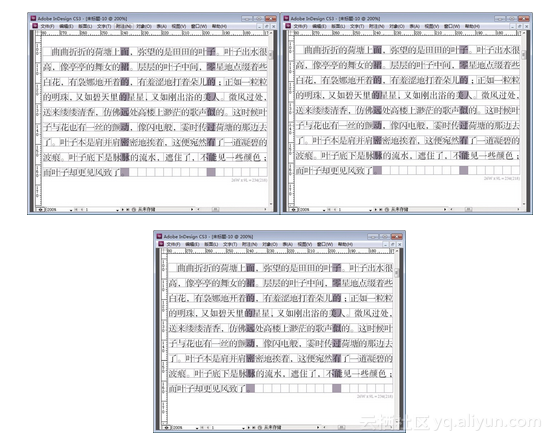
从左侧开始为“缩进1个字宽,所有行尾1/2个字宽”、“缩进1个字宽,行尾uke 1/2个字宽”和“缩进1或1/2个字宽,行尾uke 1/2个字宽”的段落,基本上与“所有行尾1/2字宽”一样,但是段首空格的部分不太一样。
标点挤压的设置原则
标点挤压的设置方法,大致可分成如何处理行首、行中和行尾的标点符号,以及如何设置段首缩排这两种。以下就针对这些设置方法及标点符号的种类,来了解基本的标点挤压设置。
基本设置
选择“控制”面板(或“段落”面板)里“标点挤压集”菜单中的“基本”选项,打开“标点挤压设置”对话框,就能看到这些设置目前的状态。下面将介绍以“所有行尾1/2个字宽”作为默认值的设置。此外,可执行“编辑”→“首选项”→“标点挤压选项”命令,删除不用的标点挤压设置。
本文仅用于学习和交流目的,不代表异步社区观点。非商业转载请注明作译者、出处,并保留本文的原始链接。




















 320
320











 被折叠的 条评论
为什么被折叠?
被折叠的 条评论
为什么被折叠?








